이 대화상자에는 법선 범프 투영 옵션이 표시됩니다.
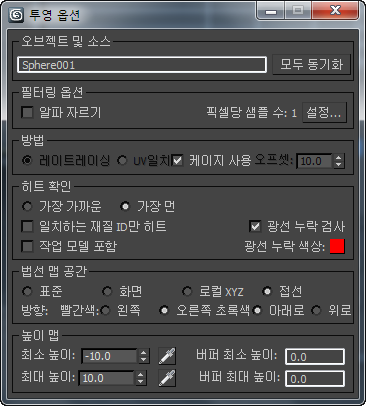
오브젝트 및 소스 그룹
텍스트 필드에는 투영의 소스 오브젝트 이름이 표시됩니다. 둘 이상의 오브젝트가 선택된 경우 텍스처로 렌더링 대화상자에서 선택된 소스 옵션을 표시합니다. 개별, "모든 선택 항목"(기본값) 또는 "모든 준비된 항목"의 경우 단일 오브젝트 이름입니다.
- 모두 동기화
- 텍스처로 렌더링 소스에서 모두 활성 소스 오브젝트 및 기타 현재 투영 옵션 설정을 사용하도록 설정하려면 클릭합니다. 이 버튼은 개별 소스 오브젝트가 있는 경우에만 사용할 수 있습니다.
필터링 옵션 그룹
- 알파 자르기
- 알파 채널에서 앤티앨리어싱을 제거합니다.
- 전역 수퍼 샘플러
- 기본 스캐라인 렌더러가 활성화되어 있으면 텍스트 필드에 현재 사용 중인 전체 슈퍼샘플링 유형이 표시됩니다. mental ray 렌더러가 활성화되어 있으면 픽셀당 샘플 수가 표시됩니다. 기본값은 없음입니다.
- 설정전체 샘플링을 설정하려면 클릭합니다. 기본 스캔라인 렌더러가 활성화되어 있는 경우 설정을 클릭하면 전역 수퍼샘플링 그룹에서 수퍼샘플링을 전체적으로 활성화하고 수퍼샘플링 방법을 선택할 수 있는 렌더 대화상자의 기본 스캔라인 렌더러 롤아웃이 표시됩니다. mental ray 렌더러가 활성화되어 있는 경우 설정을 클릭하면 샘플링 수준을 조정할 수 있는 렌더 대화상자의 샘플링 품질 롤아웃이 표시됩니다.
방법 그룹
이 컨트롤을 사용하면 소스 오브젝트의 법선 사용 방법을 선택할 수 있습니다.
- 레이트레이싱(기본값) 선택하면 법선이 소스와 대상 오브젝트 간에 레이트레이싱됩니다. 오브젝트를 표준 공간에 완전히 정렬해야 합니다. 뷰포트에서 고해상도와 저해상도 오브젝트를 모두 볼 때는 서로 정확히 일직선이 되도록 배치해야 합니다. 고해상도 오브젝트의 좌표를 매핑하는 특별한 방법은 없습니다.
- UV 일치선택하면 대상 오브젝트의 로컬 UV 좌표를 소스의 좌표와 일치시켜 법선을 구합니다. 오브젝트의 UV 좌표를 완전히 정렬해야 합니다. UVW 둘러싸기 해제 수정자의 UVW 편집 대화상자를 사용하여 오브젝트를 보고 있는 경우에는 저해상도와 고해상도 오브젝트를 서로 정확히 일직선이 되도록 배치해야 합니다. 고해상도 오브젝트에는 저해상도 오브젝트에 사용하고 있는 것과 동일한 맵 채널의 매핑 좌표가 있어야 합니다.
일반적으로 고해상도 오브젝트에는 UVW 둘러싸기 수정자가 지정되지만 이 수정자는 필요하지 않습니다.
이 옵션을 사용하면 고해상도 오브젝트가 저해상도 오브젝트와 동일한 물리적 위치에 있지 않아도 됩니다.
팁: UV 일치에서는 케이지를 사용하지 않으므로 케이지 롤아웃에서 케이지를 재설정할 수 있습니다.
- 케이지 사용
- 설정하면 투영 수정자의 케이지 하위 오브젝트를 기준으로 투영합니다. 해제되어 있으면 간격띄우기를 대신 사용합니다. 기본적으로 설정되어 있습니다.
- 간격띄우기
- 케이지 사용이 해제된 경우에만 활성화됩니다. 간격띄우기는 법선이 투영되는 소스 오브젝트 표면 위의 거리입니다. 기본값은 10.0단위입니다.
히트 확인 그룹
반투명 오브젝트가 있는 장면에 대한 두 개의 라디오 버튼이 있으며, 이런 경우 각 광선에 대해 둘 이상의 히트를 찾을 수 있습니다. 이 그룹의 나머지 컨트롤은 추가 투영 컨트롤입니다.
- 가장 가까운히트가 여러 개 있으면 가장 가까운 오브젝트를 사용합니다.
- 가장 먼(기본값) 히트가 여러 개 있으면 가장 먼 오브젝트를 사용합니다.
- 일치하는 재질 ID만 히트
- 설정하면 일치하는 재질 ID 사이에만 투영이 있습니다. 이 옵션을 설정하면 서로 다른 고해상도 소스 형상의 법선 범프 투영이 단일 맵에 포함될 수 있습니다. 기본적으로 해제되어 있습니다.
- 작업 모델 포함
- 설정하면 대상 오브젝트를 찾을 수 없는 경우 소스 오브젝트에서 적용합니다. 기본적으로 해제되어 있습니다.
작업 모델 포함을 설정하면 투영된 많은 광선이 대상 오브젝트를 벗어날 때 신속하게 수정할 수 있습니다. 광선 누락 색상은 렌더링된 법선 맵에 명확하게 나타납니다. 그러나 저해상도 오브젝트에서 고해상도 오브젝트를 폐색하면 작업 모델 포함에 원하는 효과가 나타나지 않으며 법선 맵에 원하는 고해상도 세밀함이 표시되지 않습니다. 이런 경우 투영 수정자의 케이지를 조정하십시오.
이 토글은 고해상도 형상이 연속적이지 않는 경우(예: 격자 또는 원통 배열)에도 유용합니다.
- 광선 누락 검사
- 설정하면 렌더링된 텍스처에 닿는 광선뿐만 아니라 벗어난 광선도 광선 누락 색상을 사용하여 적용합니다. 기본적으로 설정되어 있습니다.
- 광선 누락 색상이 색상은 투영이 대상 형상에 닿지 못할 때 텍스처로 적용됩니다. 색상 견본을 클릭하여 색상 선택기를 표시하고 벗어난 광선에 사용된 색상을 변경합니다. 기본값은 빨간색입니다.
법선 맵 공간 그룹

다음은 법선을 투영하는 네 가지 방법입니다.
- 표준표준 좌표를 사용하여 투영합니다. 이 방법은 움직이거나 변형되지 않는 오브젝트에 주로 유용하며, 그렇지 않을 경우 표준 좌표로 투영된 법선을 사용하는 움직이는 오브젝트는 텍스처를 통해 "헤엄치는" 것처럼 나타납니다.
- 화면화면 좌표 즉, Z축의 평면 투영을 사용하여 투영합니다. 이 방법은 창을 통해 보이는 조상처럼 단일 각도에서만 보이는 고정 오브젝트에 주로 유용합니다.
- 로컬 XYZ오브젝트의 로컬 좌표를 사용하여 투영합니다. 이 방법은 고정되거나 이동하는 오브젝트에 사용할 수 있지만 변형되는 오브젝트에는 사용할 수 없습니다. 오브젝트가 변형되면 일부 프레임에서 투영이 잘못 나타날 수 있습니다.
- 접선(기본값) 대상 오브젝트의 표면에 대한 접선에서 투영합니다. 이 방법은 애니메이션된 캐릭터와 같이 움직이고 변형되는 오브젝트에 사용됩니다.
- 방향
- 방향 설정에 따라 빨간색 및 초록색 색상이 법선 맵에서 나타내는 내용이 달라집니다. 방향 설정은 다른 방법보다는 접선 방법별로 달라집니다.
빨간색 및 초록색에 대한 올바른 설정은 맵을 보는 데 사용할 하드웨어 셰이더나 텍스처의 종류에 따라 달라집니다. 셰이더에 따라 요구 사항도 다릅니다. 법선 범프 맵에는 빨간색과 초록색을 대칭 이동하는 컨트롤이 있으며 법선 범프 텍스처는 기본 X 및 Y 또는 왼쪽 및 오른쪽 설정을 사용하여 맵을 만든 경우에 제대로 작동합니다. 그러나 다른 설정으로 맵을 만든 경우에는 전체 새 맵을 렌더링하는 대신 맵이 올바르게 렌더링되도록 법선 범프 설정을 변경하십시오.
투영 방법 = 접선

접선 방법에서 빨간색은 왼쪽이나 오른쪽을 가리키는 법선을 나타내고, 초록색은 위쪽이나 아래쪽을 가리키는 법선을 나타냅니다.
예를 들어 빨간색은 오른쪽으로 설정되고 초록색은 아래쪽으로 설정된 접선 모드를 사용하는 경우 법선 맵에서 빨간색인 영역은 법선이 오른쪽을 향하고 있음을 나타내고 초록색인 영역은 법선이 아래쪽을 향하고 있음을 나타냅니다.
다음은 접선 방법에 가능한 값입니다.
- 빨간색왼쪽 또는 오른쪽일 수 있습니다. 기본값은 오른쪽입니다.
- 초록색위로 또는 아래로일 수 있습니다. 기본값은 아래로입니다.
투영 방법 = 표준, 화면 또는 LocalXYZ

표준, 화면 및 LocalXYZ에서 빨간색은 법선이 양수 또는 음수 X 값을 가리키고 있음을 나타내고, 초록색은 법선이 양수 또는 음수 Y 값을 가리키고 있음을 나타냅니다.
예를 들어 빨간색은 –X로 설정되고 초록색은 –Y로 설정된 표준 모드를 사용하는 경우 법선 맵에서 빨간색 영역은 법선이 –X를 향하고 있음을 나타내고 초록색 영역은 법선이 –Y를 향하고 있음을 나타냅니다.
다음은 표준, 화면 및 Local XYZ 방법에 가능한 값입니다.
- 빨간색–X 또는 +X일 수 있습니다. 기본값은 +X입니다.
- 초록색–Y 또는 +Y일 수 있습니다. 기본값은 +Y입니다.
높이 맵 그룹
- 최소 높이
- 변위된 법선의 최소 높이를 설정합니다. 기본값은 0.0단위입니다.
- 최대 높이
- 변위된 법선의 최대 높이를 설정합니다. 기본값은 10.0단위입니다.
-
 최소 및 최대 높이 스포이드
최소 및 최대 높이 스포이드 - 스포이드를 활성화하여 뷰포트에서 선택하거나 드래그하는 방식으로 재배치된 법선의 최소 또는 최대 높이를 선택합니다. 버튼이 활성화되면 원하는 높이를 클릭합니다. 원하는 결과에 도달할 때까지 이 값을 드래그할 수도 있습니다. 최소 또는 최대 높이 값은 선택에 따라 업데이트됩니다.
- 버퍼 최소 높이
- 법선 범프 투영을 렌더링한 후 이 값은 투영 광선이 이동한 최소 거리로 설정됩니다. 기본값은 0.0입니다.
- 버퍼 최대 높이
- 법선 범프 투영을 렌더링한 후 이 값은 투영 광선이 이동한 최대 거리로 설정됩니다. 기본값은 0.0입니다.
높이 맵 텍스처 요소를 사용하려는 경우 가장 뛰어난 모양의 높이 맵을 얻으려면 법선 범프 맵을 렌더링하여 버퍼 값을 구한 다음 그에 따라 최소 높이와 푀대 높이를 설정할 수 있습니다.